新しい iMac に photoshop CS5, illustrator CS5 をインストールし、ライセンス認証を行っても、アップデートができなくなった。(>_<)
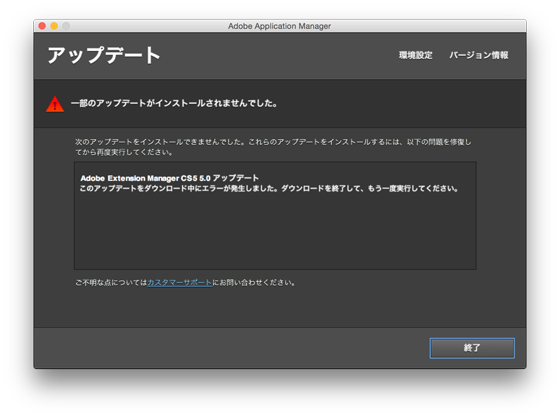
しょうがないので、以下のサイトからアップデータを個別にダウンロードし、インストールした。
Follow @redwing1300新しい iMac に photoshop CS5, illustrator CS5 をインストールし、ライセンス認証を行っても、アップデートができなくなった。(>_<)
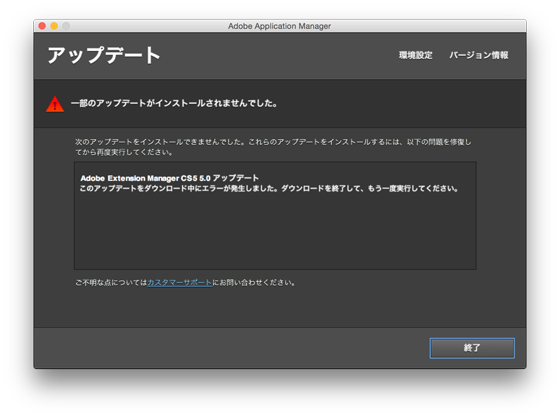
しょうがないので、以下のサイトからアップデータを個別にダウンロードし、インストールした。
Follow @redwing1300というわけで、早速、iMac (27-inch, Late 2009) から移行アシスタントでデータを 10時間かけて移行したのですが、AppStore で iMovie がアップデートできない問題が発生。泣く泣く iMac 5K を最初からセットアップしています。(>_<)
AppStore から iMovie がアップデートできない問題の原因は分からずじまいでしたが、以前の iMac を 2009年から使い続けていたので、アプリケーション フォルダに 新しい iMovie と バージョン 9.0.9 の二つが存在しており、それらを移行アシスタントで移行したため、何らかのデータ不整合が起きていたのでは?と考えています。まぁ 5年分の歴史的経緯がありしょうがないかとは思うのですが… ゴールデンウィークの予定が…早くセットアップしてしまわないと気分悪いしっ orz
考えていてもしょうがないので、早速、セットアップです。
せっかくなので、iMac 5K セットアップ時に気づいた点をメモします。(^_^)v
iMac 5K の購入に際しては、以下の感じで BTO しています。
購入したマシンは長く使うので、プロセッサは迷わずアップグレード。
メモリは、8GB でマシンを購入後に自分で増設することも考えましたが、その場合、4GB+4GB で2スロットを使用されてしまうため、8GB+8GB で2スロットを使用したものを購入し、必要な場合は、自分で増設をすることにしました。
ざっとみたところ、amazon でメモリを購入すると8GB 8千円って感じでしょうか。(2015/5 時点)
ストレージに関しては、5年の利用で 300GB 程度しか使用していなかったので、500GB のフラッシュストレージを選択。
グラボは、ゲームなどの使用がないので、その分の予算を新しい Time Capsule、もしくはディスクドライブなどの周辺機器にまわせればと考えています。
ディスクドライブに関しては、共有したドライブをネットワークを経由して利用する方法がありますが、使い勝手を考えると購入してもよいかと思います。省電力モードになった場合に利用が一時停止になることや利用する機会はほとんどありませんが、過去のディスクメディアがあるため、ディスクドライブを手元に置いておいても悪くはないと思います。
廃棄する Mac では、以下の設定を行いました。
その後、HDD の初期化をディスクユーティリティーで行います。
セキュリティーオプションは必ず使用し、選択できる最も安全な消去方法を選択。
このあたりにいい感じにまとまっています。
【Mac】OS X Yosemite をクリーンインストール(初期化)する方法
ATOK の設定は、再セットアップのたびに設定項目が多いので悩みます。(>_<)
このサービスって何?有料っ?みたいに。
ATOK Sync アドバンスは、12ヶ月以降有償とされるようなので、利用しない。
空白は半角にする。
ATOK 2012 でスペース キー入力を半角にする方法
数字は常に半角にする。
設定画面をいつも忘れるのでキャプチャしておきます。
キーチェーン、どこでも My Mac、Mac を探すはオフにした。個人的な好みで。
今回は問題なしです。(^^)v
~/Library/Mail
~/Pictures/写真 Library.photoslibrary
アクティベートが必要なアプリは、アクティベートを解除します。
Parallells を使用しているので、Win 版もアンインストール。
手順は以下を参照
カスペルスキー インターネット セキュリティ 2015 をアンインストールする方法
(Parallels でインストールした) Windows をライセンス認証する。
は、以下を参照
ライセンス認証を解除する
その他もろもろ、データの移行、アプリのインストール、設定で 2日です。(>_<) しかし、さすがに新しい iMac は速いです。いいです。 複数のアプリを起動していても、パフォーマンスが落ちません。 Xcode のビルドやシミュレータ起動もストレスがありません。 お疲れ様でした。(^^)v
Follow @redwing13001. 画像ファイルを開く
2. [イメージ]-[画像解像度…] を選択する
3. [画像解像度]ダイアログでサイズを変更する
| キー | 説明 |
|---|---|
| cmd+@ | グリッド線の表示/非表示 |
| cmd + d | 選択範囲解除 |
| cmd + レイヤーのサムネイルをクリック | 文字・シェイプの選択範囲を指定 |
| cmd + f | フィルター繰り返し |